آیا افراد بدون اجازه شما وظایفی را تنظیم یا پاک می کنند؟ با این نکات از تنظیمات خود محافظت کنید.
با استفاده از Task Scheduler می توانید به راحتی وظایف دستگاه ویندوز خود را خودکار کنید. با این حال، وقتی دیگران بدون اجازه شما تغییراتی در Task Scheduler ایجاد می کنند، آزاردهنده است.
برای حل این مشکل، به شما نشان خواهیم داد که چگونه از ایجاد، حذف، اجرا یا توقف کارها در Task Scheduler توسط دیگران جلوگیری کنید.
چگونه از ایجاد وظایف توسط دیگران در Task Scheduler جلوگیری کنیم
بیایید بررسی کنیم که چگونه از ایجاد وظایف توسط دیگران در Task Scheduler جلوگیری کنیم.
با استفاده از ویرایشگر خط مشی گروه محلی
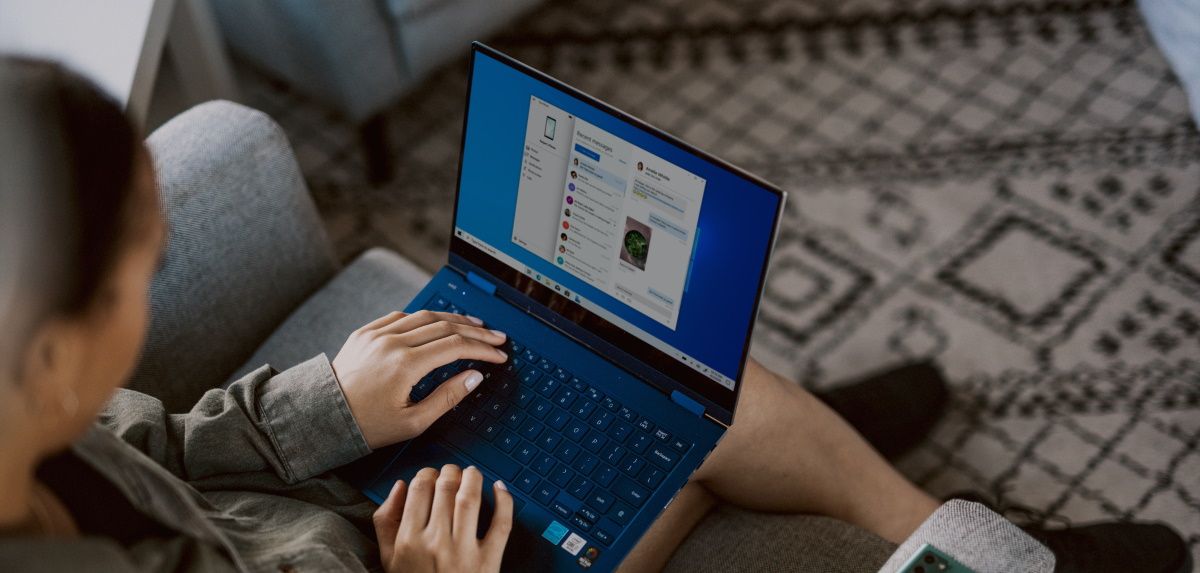
ویرایشگر خط مشی گروه محلی (LGPE) پیکربندی تنظیمات Task Scheduler را برای شما آسان می کند. اگر حقیقت داشته باشد، میتوانید از این ابزار برای جلوگیری از حذف یا اضافه کردن چاپگرها در ویندوز توسط دیگران استفاده کنید.
در اینجا نحوه استفاده از LGPE برای جلوگیری از ایجاد وظایف توسط دیگران در Task Scheduler آورده شده است:
- Win + R را فشار دهید تا کادر محاوره ای Run باز شود، gpedit.msc را تایپ کنید و سپس Enter را فشار دهید.
- هنگامی که LGPE باز شد، به Computer Configuration > Administrative Templates > Windows Components > Task Scheduler بروید.
- بر روی گزینه ممنوعیت ایجاد وظیفه جدید در سمت راست دوبار کلیک کنید.

برای جلوگیری از ایجاد کار توسط دیگران، در صفحه بعدی گزینه Enabled را انتخاب کنید. از آنجا، LGPE را ببندید و دستگاه خود را مجددا راه اندازی کنید تا این تغییرات ذخیره شود.
در نظر گرفتن بازیابی تنظیمات پیش فرض؟ در اینجا مراحلی وجود دارد که می توانید دنبال کنید:
- LGPE را باز کنید و طبق مراحل قبلی به گزینه Task Scheduler بروید.
- برای اجازه دادن به ایجاد کار، روی ممنوعیت ایجاد وظیفه جدید دوبار کلیک کنید و گزینه Disabled یا Not Configured را انتخاب کنید.
- LGPE را ببندید و سپس کامپیوتر خود را مجددا راه اندازی کنید.
با استفاده از ویرایشگر رجیستری
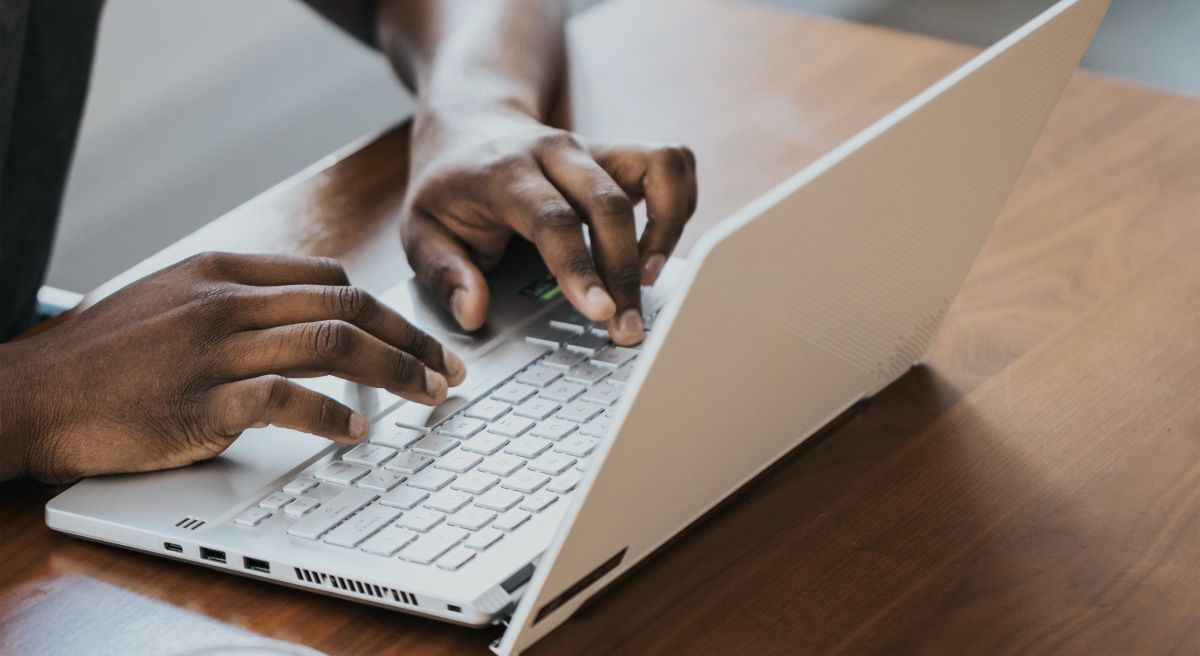
همچنین می توانید از ویرایشگر رجیستری استفاده کنید. برای جلوگیری از هرگونه مشکل، قبل از ادامه، از رجیستری نسخه پشتیبان تهیه کنید.
اکنون، در اینجا نحوه استفاده از ویرایشگر رجیستری برای جلوگیری از ایجاد وظایف توسط دیگران در Task Scheduler آمده است:
- Win + R را فشار دهید تا کادر محاوره ای Run باز شود، Regedit را تایپ کنید و سپس Enter را فشار دهید تا ویرایشگر رجیستری باز شود.
- سپس دستور زیر را در نوار آدرس کپی کرده و Enter را فشار دهید:
HKEY_LOCAL_MACHINE\Software\Policies\Microsoft\Windows
روی کلید Task Scheduler5.0 کلیک کنید. اگر گم شده است، با کلیک راست روی کلید Windows و انتخاب New > Key، آن را ایجاد کنید. از آنجا، کلید Task Scheduler5.0 را نامگذاری کنید.
وقتی روی کلید Task Scheduler5.0 هستید، روی یک فضای خالی در سمت راست کلیک راست کرده و New > DWORD (32-bit) Value را انتخاب کنید. این مقدار را به عنوان Task Creation نامگذاری کنید.
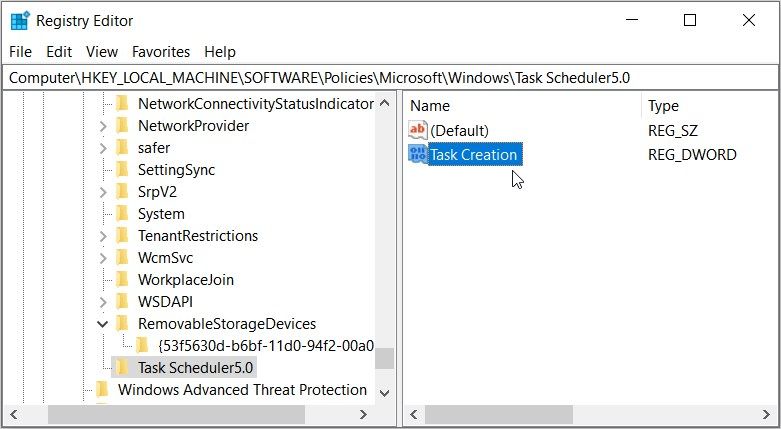
برای جلوگیری از ایجاد کار توسط دیگران، روی مقدار Task Creation دوبار کلیک کنید و Value data را 0 تنظیم کنید. در غیر این صورت، Value data را به عنوان 1 تنظیم کنید تا به دیگران اجازه ایجاد کارها را بدهید. در نهایت، ویرایشگر رجیستری را ببندید و دستگاه خود را مجددا راه اندازی کنید تا این تغییرات ذخیره شوند.
چگونه از حذف وظایف دیگران در Task Scheduler جلوگیری کنیم
اکنون، بیایید بررسی کنیم که چگونه میتوانید از حذف کارها توسط دیگران جلوگیری کنید.
با استفاده از ویرایشگر خط مشی گروه محلی
در اینجا نحوه استفاده از LGPE برای جلوگیری از حذف سایر وظایف در Task Scheduler آورده شده است:
- Win + R را فشار دهید تا کادر محاورهای دستور Run باز شود، gpedit.msc را تایپ کنید و سپس Enter را فشار دهید تا LGPE باز شود.
- به Computer Configuration > Administrative Templates > Windows Components > Task Scheduler بروید.
- بر روی گزینه ممنوعیت حذف وظیفه در سمت راست دوبار کلیک کنید.
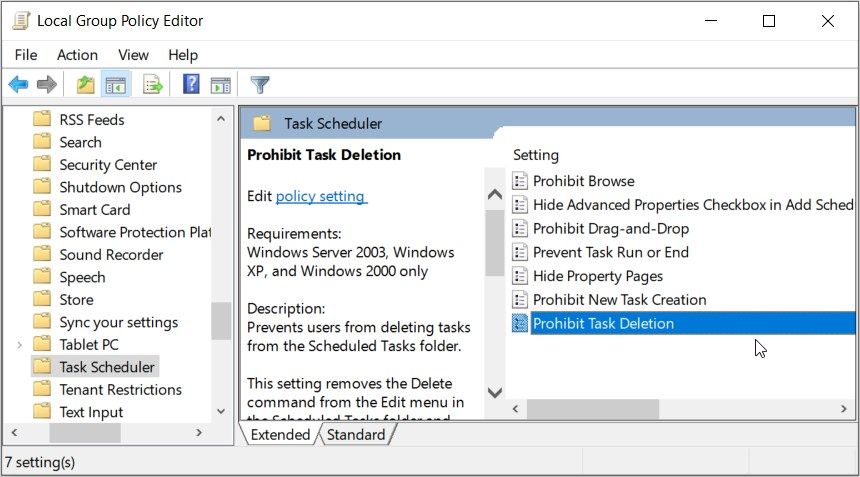
برای جلوگیری از حذف کارها توسط دیگران، گزینه Enabled را در صفحه بازشو انتخاب کنید. از آنجا، LGPE را ببندید و کامپیوتر خود را مجددا راه اندازی کنید تا تغییرات ذخیره شود.
اگر میخواهید به دیگران اجازه دهید وظایف را حذف کنند، این مراحل را دنبال کنید:
- با اعمال روش های قبلی گزینه LGPE و Task Scheduler را باز کنید.
- روی ممنوعیت حذف کار دوبار کلیک کنید و گزینه Disabled یا Not Configured را انتخاب کنید.
- در نهایت، LGPE را ببندید و سپس کامپیوتر خود را مجددا راه اندازی کنید تا این تغییرات ذخیره شود.
با استفاده از ویرایشگر رجیستری
در اینجا چگونه ویرایشگر رجیستری می تواند به شما کمک کند تا دیگران را از حذف وظایف در Task Scheduler جلوگیری کنید:
- Win + R را فشار دهید تا کادر محاوره ای Run باز شود، Regedit را تایپ کنید و سپس Enter را فشار دهید تا ویرایشگر رجیستری باز شود.
- سپس دستور زیر را در نوار آدرس کپی کرده و Enter را فشار دهید:
HKEY_LOCAL_MACHINE\Software\Policies\Microsoft\Windows
روی کلید Task Scheduler5.0 کلیک کنید. اگر در دسترس نیست، با کلیک راست روی کلید ویندوز و انتخاب New > Key، آن را ایجاد کنید. سپس، کلید را Task Scheduler5.0 نامگذاری کنید.
از آنجا، روی کلید Task Scheduler5.0 کلیک کنید و سپس روی یک فضای خالی در سمت راست کلیک راست کنید. سپس، New > DWORD (32-bit) Value را انتخاب کنید و سپس مقدار را به عنوان Task Deletion نامگذاری کنید.
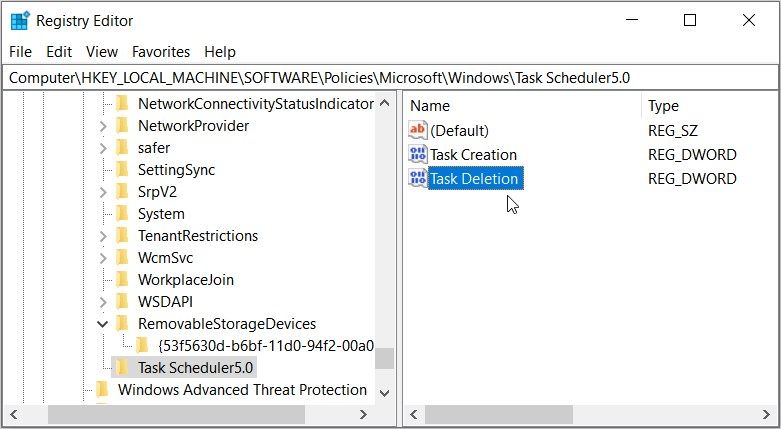
برای جلوگیری از حذف کارها توسط دیگران، روی مقدار Task Deletion دوبار کلیک کنید و Value data را 0 تنظیم کنید. در همین حال، Value data را 1 تنظیم کنید تا دیگران بتوانند وظایف را حذف کنند. از آنجا، ویرایشگر رجیستری را ببندید و کامپیوتر خود را مجددا راه اندازی کنید تا این تغییرات ذخیره شود.
چگونه از اجرای یا توقف وظایف دیگران در Task Scheduler جلوگیری کنیم
اکنون، بیایید نگاهی به نحوه جلوگیری از اجرای یا توقف وظایف دیگران بیندازیم.
با استفاده از ویرایشگر خط مشی گروه محلی
در اینجا نحوه استفاده از LGPE برای جلوگیری از اجرای یا توقف وظایف دیگران در Task Scheduler آورده شده است:
- در نوار جستجوی منوی استارت Edit group policy را تایپ کنید.
- بر روی بهترین نتیجه مسابقه کلیک راست کرده و Run as administrator را انتخاب کنید.
- هنگامی که LGPE باز شد، به Computer Configuration > Administrative Templates > Windows Components > Task Scheduler بروید.
- سپس روی گزینه Prevent Task Run یا End در سمت راست دوبار کلیک کنید.
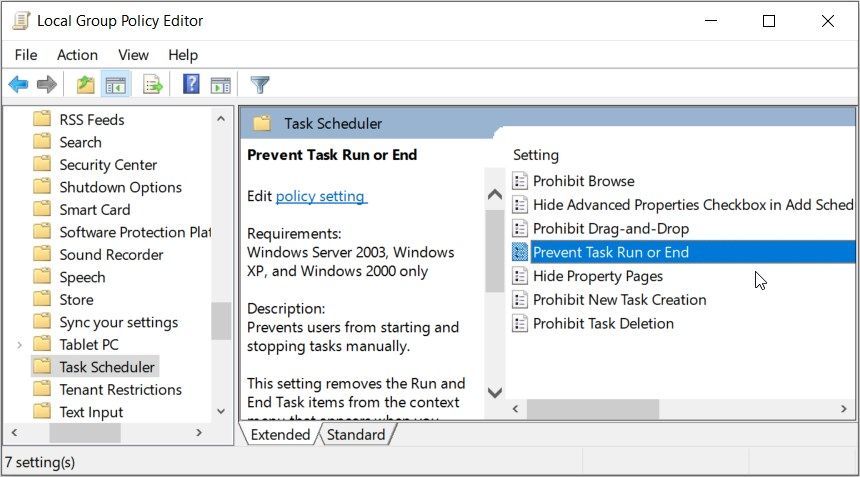
در مرحله بعد، Enabled را انتخاب کنید تا دیگران از اجرای یا توقف وظایف جلوگیری کنند. در نهایت، LGPE را ببندید و دستگاه خود را مجددا راه اندازی کنید تا این تغییرات اعمال شود.
آیا می خواهید به دیگران اجازه دهید تا وظایف را در Task Scheduler اجرا یا متوقف کنند؟ این مراحل را دنبال کنید:
- طبق مراحل قبلی گزینه LGPE و Task Scheduler را باز کنید.
- روی گزینه Prevent Task Run یا End دوبار کلیک کنید و گزینه Disabled یا Not Configured را انتخاب کنید.
- LGPE را ببندید و سپس ویندوز را ریستارت کنید تا این تغییرات اعمال شود.
با استفاده از ویرایشگر رجیستری
در نهایت، در اینجا نحوه استفاده از ویرایشگر رجیستری برای جلوگیری از اجرای یا توقف وظایف دیگران در Task Scheduler آورده شده است:
- Regedit را در نوار جستجوی منوی Start تایپ کنید.
- بر روی بهترین نتیجه مسابقه کلیک راست کرده و Run as administrator را انتخاب کنید.
- از آنجا دستور زیر را در نوار آدرس کپی کرده و Enter را فشار دهید:
HKEY_LOCAL_MACHINE\Software\Policies\Microsoft\Windows
به پایین بروید و کلید Task Scheduler5.0 را پیدا کنید. اگر از دست رفته است، روی کلید Windows راست کلیک کنید، New > Key را انتخاب کنید و سپس کلید را به عنوان Task Scheduler5.0 نامگذاری کنید.
بعد، روی کلید Task Scheduler5.0 کلیک کنید و سپس روی یک فضای خالی در سمت راست کلیک راست کنید. از آنجا، New > DWORD (32-bit) Value را انتخاب کنید و سپس مقدار را Execution نامگذاری کنید.
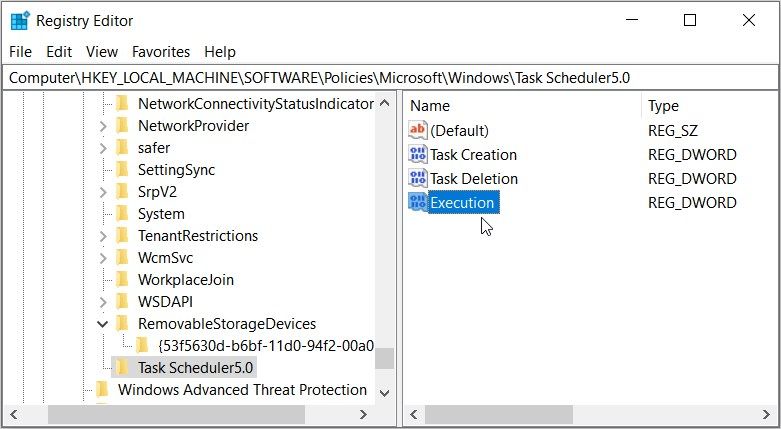
برای جلوگیری از اجرای یا توقف کارها توسط دیگران، روی مقدار Execution دوبار کلیک کنید و Value data را 0 تنظیم کنید. در غیر این صورت، Value data را روی 1 تنظیم کنید تا به دیگران اجازه اجرا یا توقف کارها را بدهید. در نهایت، ویرایشگر رجیستری را ببندید و دستگاه خود را مجددا راه اندازی کنید تا تغییرات اعمال شود.
دیگر هیچ تغییر ناخواسته ای در Task Scheduler شما ایجاد نمی شود
زمانی که کارهای جدید و ناخواسته را در Task Scheduler بیابید بسیار آزاردهنده است. همچنین، وقتی سایر کاربران وظایف خودکار شما را حذف می کنند، آزاردهنده است. برای خلاص شدن از شر چنین مسائلی، به سادگی هر یک از روش هایی را که پوشش داده ایم اعمال کنید.
و اگر Task Scheduler ناگهان شروع به کار نکرد، راه حل هایی وجود دارد که می توانید امتحان کنید.
